Vamos Criar um Ponto de Restauro no Windows
Olá meus caros pequenos génios informáticos. Hoje vamos continuar a ajudar-vos na protecção do vosso computador.
Já falámos em melhorar o arranque do Windows, libertando-o de processos inúteis, referimos a importância de desinstalar aplicações que não usas, ensinamos-te a actualizar o teu Windows para o proteger com as mais recentes novidades e, para o tornares ainda mais seguro, viste como criar um utilizador só para ti.
Pois bem, hoje vamos aprender a criar um Ponto de Restauro e a Restaurar o Windows. Já te explico o quanto é importante esta função. Fica atento e segue-me!

Provavelmente esta á uma das funções mais interessante que o Windows tem, acredita, a mim já me salvou tantas vezes, que perdi a conta! Com tantas coisas que já instalei e removi do Windows, às vezes nem tudo corre bem, e ter um ponto de restauro, ajuda-me a reverter o que de mal aconteceu.
Então, para teres uma ideia mais simples, vou-te dar um exemplo:
Imagina que instalas um jogo, e este, por algum motivo, ao ser instalado, tornou a tua máquina muito lenta, não te deixa ligar a Internet e até o teu ecrã deixou de funcionar correctamente. A melhor forma é remover o jogo ou o programa que instalaste. mas mesmo assim, depois de o removeres nem tudo pode ficar OK. O teu computador pode, a partir daqui, dar problemas e lá vais ter de chatear os teus pais para o levar à loja ou a um amigo (informático ou que sabe umas coisas de computadores) para o “reparar”.
Nada disso. A partir de hoje és tu que te vais proteger. Antes de cada instalação que faças, vais criar um Ponto de Restauro.
Criar um Ponto de Restauro
Passo 1
Vamos como sempre ao Menu Iniciar e Painel de Controlo.
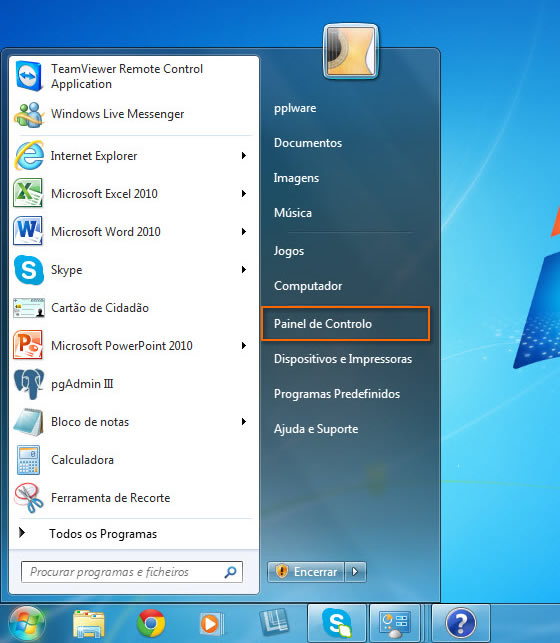
Passo 2
Agora, já estás no Painel de Controlo, vê se em cima, no canto superior direito, está seleciona Ver por: Categoria. Agora clica em cima do título Sistema e Segurança.
Passo 3
Como viste, deslizou a janela e mostrou-te várias opções também do lado direito. Toma em atenção que não interessa o que mostrou na coluna esquerda. Clica em cima da palavra Sistema, como vês na imagem em baixo.
Passo 4
Esta janela é muito interessante. Podíamos ter evitado cá passar, mas queria mostrar-te que aqui está alguma informação sobre a tua máquina, podes ver e explorar um pouco. Depois, olha para a coluna do lado esquerdo e seleciona a opção Protecção do sistema.
Passo 5
Cá estamos onde a magia acontece. Nas Propriedades do sistema, mas o que queremos é mesmo Criar um Ponto de restauro. Clica então no botão Criar.
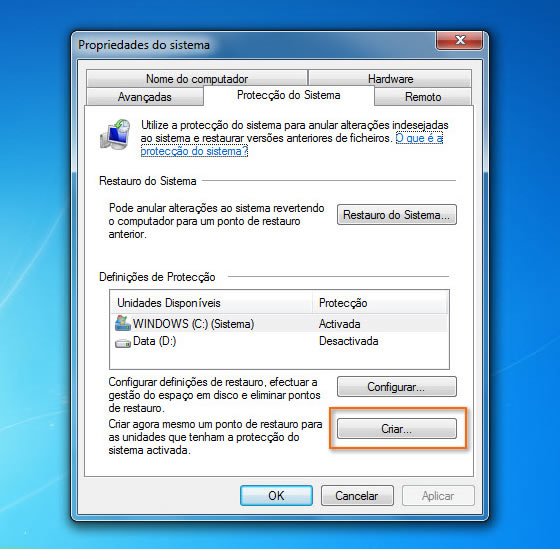
Passo 6
Agora, para saberes a razão porque fizeste este Ponto de Restauro, dá um nome, exemplo: ponto antes da instalação do jogo xpto.

Tem paciência, o processo pode demorar uns segundos a ser criado, mas isso é natural, não mexas na máquina, deixa o Windows fazer o seu trabalho.
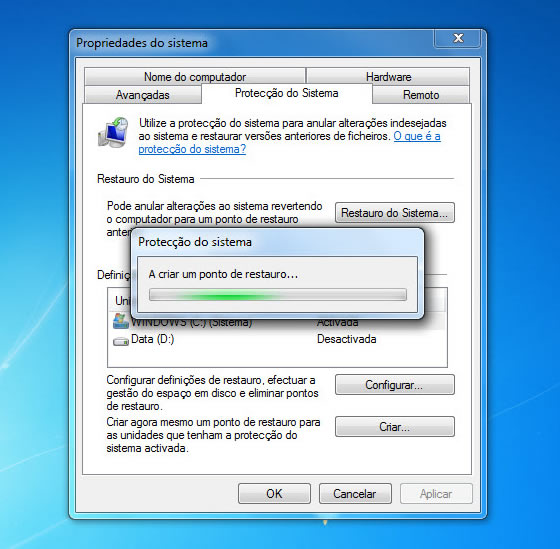
O Windows demora uns segundos a criar um ponto de restauro.
Passo 7
Agora que o Ponto de Restauro foi criado, só tens de fazer o que pretendia, instalar o jogo ou o programa. Mas podes também fazer estes pontos de restauro por mera precaução. Estes pontos de restauro servem mesmo para tu recuperares o sistema, quando verificas que este tem problemas.
Repara, se um dia fizeres um ponto de restauro e mais tarde restaurares até esse dia, não irás perder os documentos, o que será removido são os programas que instalaste desde o dia do ponto de restauro até ao dia que decidiste restaurar para o passado.
Fazer um Restauro
Imagina agora que algo correu mal, ou que o teu computador está com problemas. Mas tu sabias que, em determinada data, o teu Windows estava a funcionar muito bem e sem problemas e queres Restaurar o computador para essa data. Não vais perder nenhum documento, apenas irás deixar de ter os programas que instalaste depois dessa data. Vamos lá mostrar como se restaura.
Passo 1
Vamos voltar às Propriedades do sistema, agora não vais escolher Criar, mas sim Restauro do Sistema.
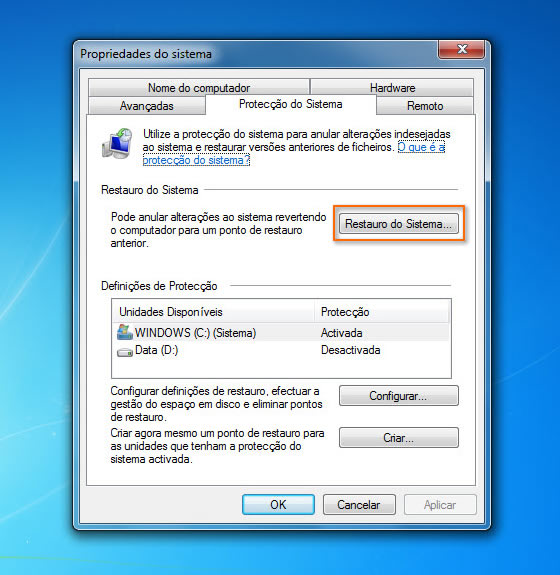
Passo 2
Será mostrada a janela Restaurar definições e ficheiros do sistema. Tem em atenção que são ficheiros dos sistema, não são os teus ficheiros que tu criastes nos teus trabalhos. Clica no botão Seguinte.
Passo 3
Este passo é muito importante, pois podes escolher entre vários pontos que tu criaste ou que o próprio sistema criou. Por isso é que anteriormente te disse que era importante dares um nome aos pontos que tu crias, dessa forma, no meio de muitos, tu conseguirás identificar a razão porque fizeste determinado ponto de restauro.
Se meteres o visto na opção Mostrar mais pontos de restauro, verás que estão muitos para trás. Poderá que seja útil. Vê se está lá algum que te possa deixar a máquina mais rápida e limpa.
Passo 4
Escolhe agora o ponto de restauro que pretendes, clica no botão Seguinte e vê se é isso que pretendes, sendo clica agora no botão Concluir.
Este passo vai demorar uns minutos e vai reiniciar o teu computador. Não te assustes, pois é esse o comportamento normal. Primeiro o sistema irá recolher as informações do ponto de restauro, depois irá sobrepor os ficheiros de sistema, para que estes tomem o seu lugar, o Windows tem de ser reiniciado e assim ficas com o teu computador conforme estava à data do ponto de restauro.
Foi fácil e olha que este é das funções mais ricas do Windows. Usa-a bem e ensina aos teus amigos.

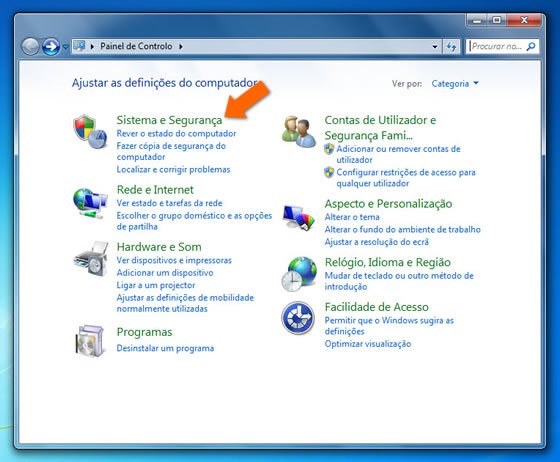
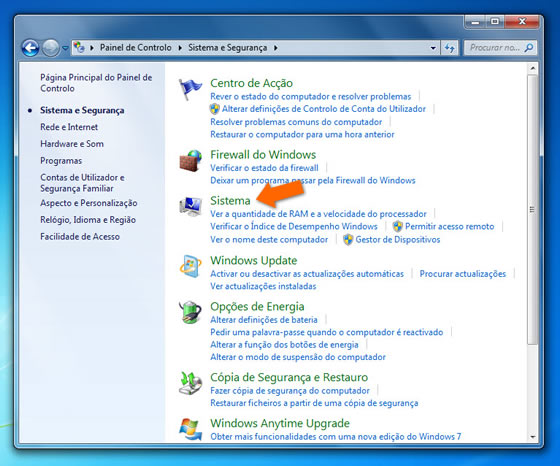
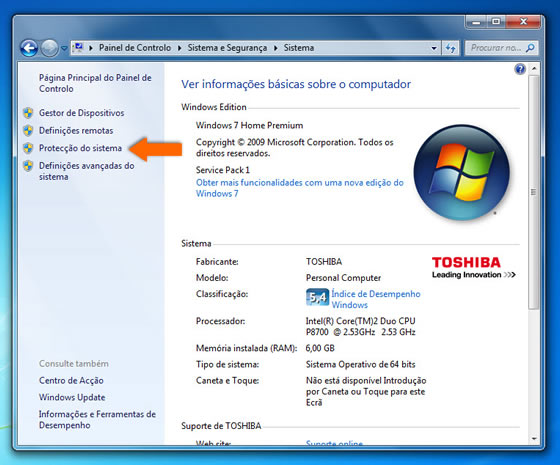
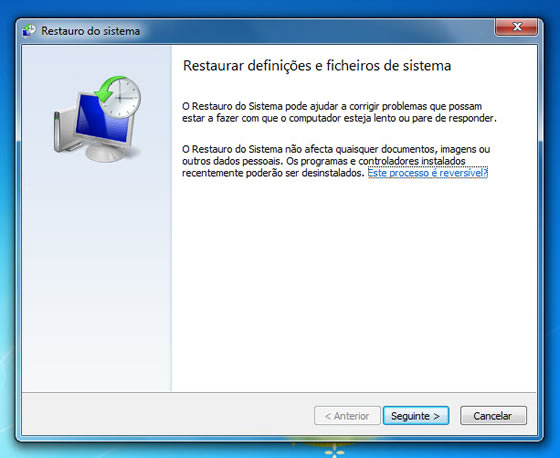
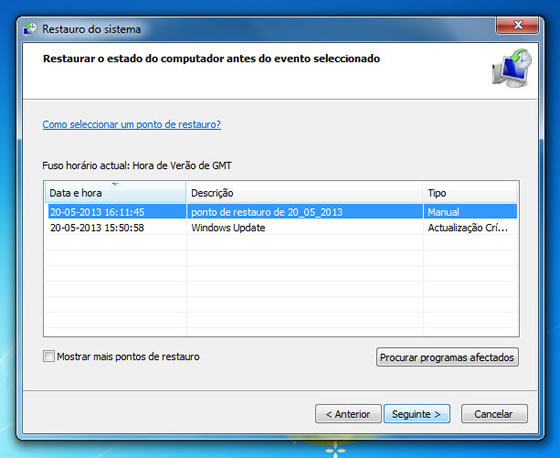
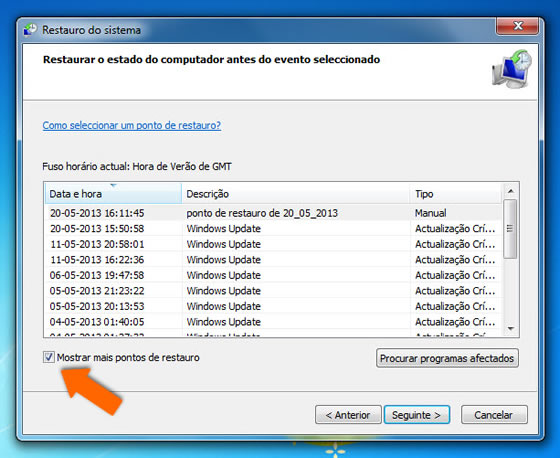
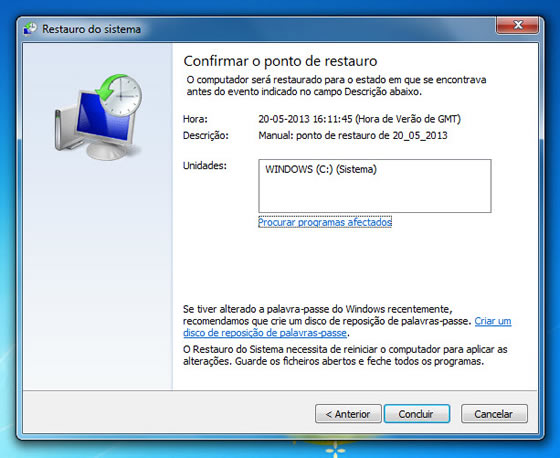




Aviso: Todo e qualquer texto publicado na internet através deste sistema não reflete, necessariamente, a opinião deste site ou do(s) seu(s) autor(es). Os comentários publicados através deste sistema são de exclusiva e integral responsabilidade e autoria dos leitores que dele fizerem uso. O autor deste site reserva-se, desde já, o direito de excluir comentários e textos que julgar ofensivos, difamatórios, caluniosos, preconceituosos ou de alguma forma prejudiciais a terceiros. Textos de caráter promocional ou inseridos no sistema sem a devida identificação do seu autor (nome completo e endereço válido de email) também poderão ser excluídos.